Isenção de responsabilidade de tradução: esse conteúdo foi traduzido para sua conveniência com o uso de software e pode não ter sido revisado por uma pessoa. O texto oficial é a versão em inglês e sempre será o texto mais atualizado. Para ver a versão em inglês, clique aqui.
Analise contatos com relatórios de contato
Ultima atualização: Abril 24, 2024
Disponível com qualquer uma das seguintes assinaturas, salvo menção ao contrário:
|
|
Use relatórios de contato para detalhar seus contatos por origem, estágio do ciclo de vida, país, data de criação ou atividades. Aanalisar tendências para uma lista específica, filtro salvo ou em todo o seu banco de dados de contatos.
- Na sua conta HubSpot, acesse Relatórios e dados > Relatórios.
- No painel esquerdo, clique em Contatos.
- Use o Período menu suspenso para filtrar os dados, com base no contato Criar Data valor, para um intervalo de tempo específico.
- Se você selecionar um intervalo de datas contínuo, o conjunto de dados excluirá o dia atual.
- Por padrão, uma semana no relatório começa no domingo quando o intervalo de datas selecionado consiste em uma semana ou a frequência está definida para Semanalmente.
- À direita, clique Exportar para exportar os dados.
- Na caixa de diálogo, insira o Nome do seu arquivo e clique no Formato de arquivo menu suspenso para selecionar um formatar. Clique Exportar.
- O arquivo de exportação será enviado para seu endereço de e-mail e poderá ser baixado em sua central de notificações, acessada clicando no botão notification ícone no canto superior direito.
- Para salvar o gráfico como um relatório na sua lista de relatórios, clique Salvar como relatório à direita.
- Na caixa de diálogo, insira o Nome do relatório.
- Para adicionar o relatório a um painel, clique no botão Adicionar ao painel menu suspenso e selecione se deseja adicioná-lo a um painel existente ou Crie um novo painel personalizado.
- Se você selecionar Painel existente , Clique no Selecione o painel existente menu suspenso e selecione o painel ao qual adicionar o relatório.
- Se você selecionar Novo painel personalizado , introduzir o Painel personalizado nome e clique no Visibilidade menu suspenso para selecionar se o painel deve ser compartilhado, compartilhado mas somente leitura para outras pessoas ou privado para seu próprio usuário.
-
- Clique Salvar e adicionar.
- Clique no Lista ou filtro salvo menu suspenso para selecionar um lista ou filtro salvo para limitar os dados de contato a.
Gráfico
- No painel direito, clique no menu suspenso e selecione o métrica você deseja visualizar no gráfico.
- Fonte: analise a fonte original de seus contatos. No vista de mesa abaixo, você pode faça uma busca detalhada em uma fonte específica para ver mais detalhes para cada contato em seu relatório.
- Estágio do ciclo de vida: analise como seus contatos estão distribuídos fases do ciclo de vida na jornada do comprador.
- País: analise seus contatos por país. Este relatório é baseado no valor da propriedade do país IP de um envio de formulário.
- Criar Data: analise seus contatos por data de criação. Este relatório é baseado no ano em que os contatos foram adicionados ao seu banco de dados de contatos.
- No canto superior direito do gráfico, clique no menu suspenso Estilo e selecione o tipo de gráfico que você deseja usar para análise. Dependendo da métrica selecionada, você pode exibir seus dados como um gráfico de área, coluna, linha ou uma combinação de gráfico de área e linha para visualizar os dados.
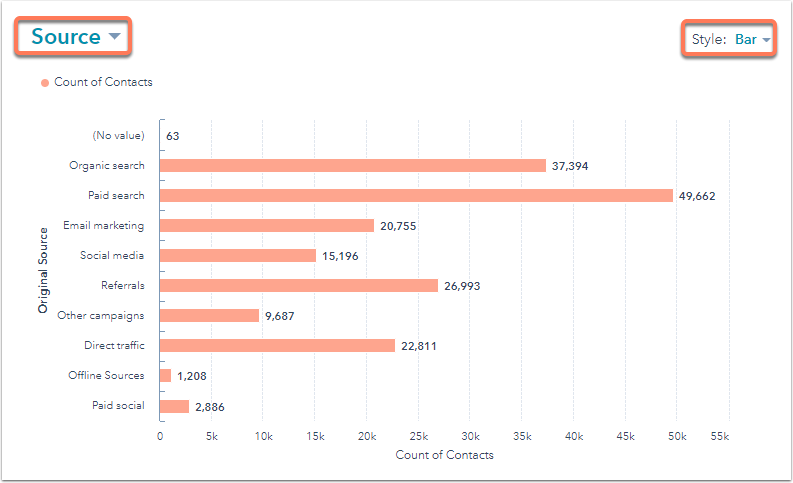
Tabela
A tabela exibe a métrica selecionada no gráfico.- Clique no Contagem de contatos para visualizar os contatos incluídos em cada segmento do seu relatório. No painel direito:
- Clique em um nome de contato para abrir seu registro de contato em uma nova janela.
- Clique Usar na lista para criar uma nova lista com esses contatos ou adicioná-los a uma lista existente.
- Clique Exportar enviar por e-mail um arquivo com esses contatos específicos.
- Clique Vá para Contatos para ir para um novo filtro salvo desses contatos, criado com todos os mesmos critérios do seu relatório de análise de contatos.
Reports
Agradecemos pelos seus comentários. Eles são muito importantes para nós.
Este formulário deve ser usado apenas para fazer comentários sobre esses artigos. Saiba como obter ajuda para usar a HubSpot.
